win11更新失败提示找不到为你版本发布的任何更新 Win11更新提示缺少安全和质量修复
许多用户在尝试更新他们的操作系统至Windows 11时遇到了问题,提示显示找不到适用于其版本的任何更新,而且Win11更新提示缺少安全和质量修复,让用户感到困惑和担忧。这些问题的出现,不仅影响了用户的正常使用体验,也引发了对系统更新机制的质疑和讨论。希望相关部门能够尽快解决这些问题,确保用户能够顺利地更新系统,提升系统的安全性和稳定性。
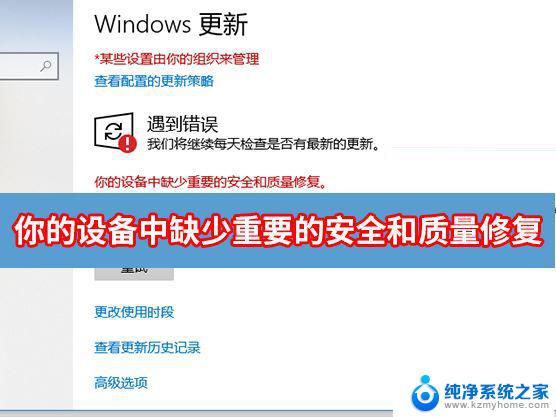
1、可以尝试进入windows官网: 辅助更新。
2、点击立即更新进行辅助更新。

1、按Windows+R键,输入services.msc,回车打开 服务(本地)
2、往下找到WindowsUpdate,双击 并 把启动类型改为禁用,点击确认

3、打开C:\Windows\SoftwareDistribution目录文件,把datastore和Download两个文件夹内的所有文件删除。 并返回把SoftwareDistribution文件夹重命名为SoftwareDistribution.old
4、重复【1】【2】步骤,把WindowsUpdate开启自动 (只有禁止情况下才能删除【3】的文件)
5、下载微软官方Windows10更新助手
1) 点”立即更新“,自动下载更新工具(如图)
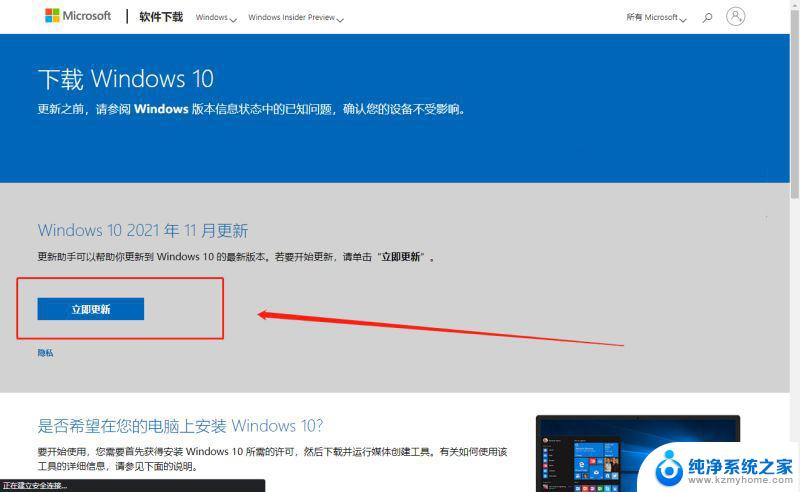
2)下载完成,双击运行工具,点击立即更新,就会下载最新版本
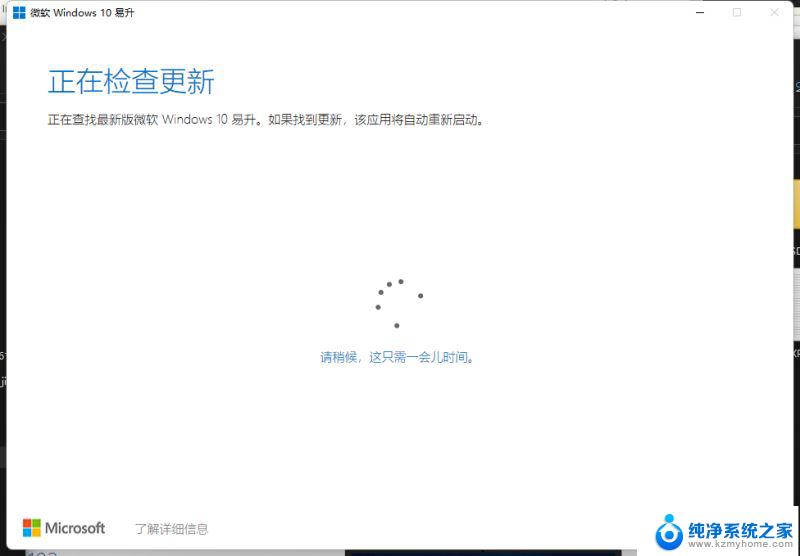
下载完后安装,整个下载更新过程很漫长
更新完好,打开设置就发现ok了
以上就是win11更新失败提示找不到为你版本发布的任何更新的全部内容,如果遇到这种情况,你可以根据以上操作来解决,非常简单快速,一步到位。
win11更新失败提示找不到为你版本发布的任何更新 Win11更新提示缺少安全和质量修复相关教程
- win11显示设备缺少重要的安全更新 缺少重要的安全和质量修复Win11更新失败
- 更新windows显示设备缺少重要的安全和质量修复 Win10更新缺少安全和质量修复的解决方法
- Win10更新提示设备中缺少重要的安全和质量修复怎么办
- win10卸载更新提示发生错误没有成功卸载全部更新 win10 如何卸载已安装的更新
- win11驱动更新失败怎么解决 Win11驱动更新失败怎么解决
- 微软Win11 24H2更新大提速:安装时间缩短45.6%,系统更新速度飞快!
- 更新win11预览版提示某些更新文件没有正确信息 Windows11未在Windows更新中显示怎么办
- 微软Win11 Dev预览版Build 23565发布:任务栏现已更新Copilot新图标
- 微软Win11安卓子系统WSA 2309.40000.8.0版本更新发布:全面升级,带来更出色的使用体验
- 安全性再升级 微软今日发布Windows10累积更新,提升操作系统安全性
- 如何安全拆卸显卡的详细步骤与注意事项,让你轻松拆解显卡!
- 英伟达对AI的理解和布局,黄仁勋在这里讲清楚了:探索英伟达在人工智能领域的战略布局
- 微软未来将继续推出Xbox硬件,掌机设备蓄势待发最新消息
- AMD锐龙AI 9 HX 370游戏性能领先酷睿Ultra 7 258V 75%
- AMD裁员上千人,市场“吓坏”!英伟达会超越吗?
- Win11 23H2用户反馈微软11月更新导致错误显示“终止支持”问题解决方案
微软资讯推荐
- 1 详细教程:如何在电脑上安装Win7系统步骤解析,零基础教学,轻松搞定安装步骤
- 2 如何查看和评估电脑显卡性能与参数?教你如何正确选择电脑显卡
- 3 微软酝酿Win11新特性:图表显示过去24小时PC能耗数据
- 4 倒计时!Windows 10要“退休”啦,微软官方支持即将结束,升级Windows 11前必读!
- 5 Windows 11 的 8个令人头疼的细节及解决方法 - 如何应对Windows 11的常见问题
- 6 AMD Zen 6架构台式机处理器将保留AM5兼容性,预计最快于2026年末发布
- 7 微软技术许可有限责任公司获得自动恶意软件修复与文件恢复管理专利
- 8 数智早参|微软斥资近百亿美元租用CoreWeave服务器,加速云计算发展
- 9 Win10 如何优化系统性能与提升使用体验?教你简单有效的方法
- 10 你中招了吗?Win11 24H2离谱BUG又来了,如何应对Win11最新版本的问题
win10系统推荐
系统教程推荐
- 1 ps删除最近打开文件 Photoshop 最近打开文件记录清除方法
- 2 怎么删除邮箱里的邮件 批量删除Outlook已删除邮件的方法
- 3 笔记本电脑的麦克风可以用吗 笔记本电脑自带麦克风吗
- 4 win10如何查看蓝屏日志 win10蓝屏日志查看教程
- 5 thinkpad没有蓝牙 ThinkPad笔记本如何打开蓝牙
- 6 win10自动休眠设置 win10自动休眠设置方法
- 7 华为锁屏时间设置 华为手机怎么调整锁屏时间
- 8 华为的蓝牙耳机怎么连接 华为蓝牙耳机连接新设备方法
- 9 联想电脑开机只显示lenovo 联想电脑开机显示lenovo怎么解决
- 10 微信怎么找回原密码 微信密码忘记怎么找回